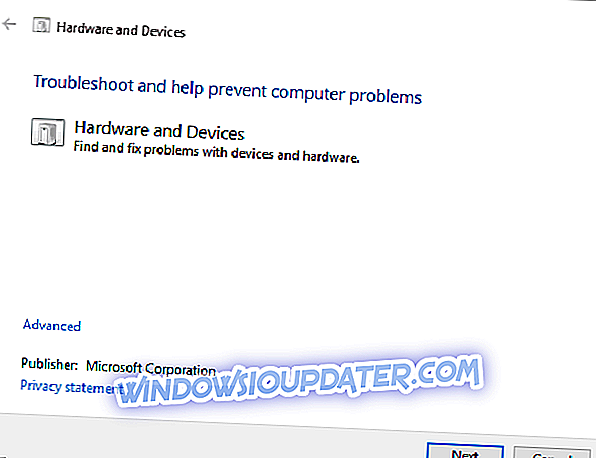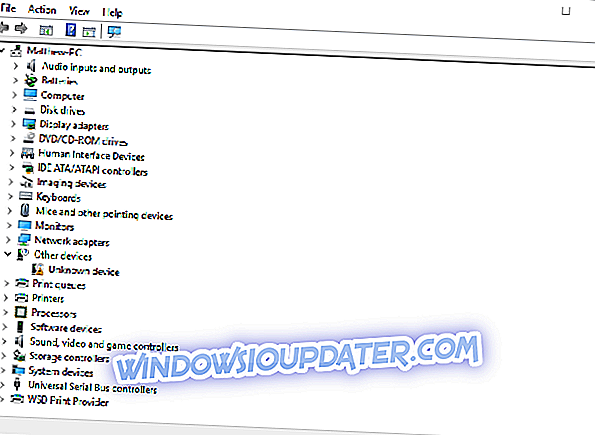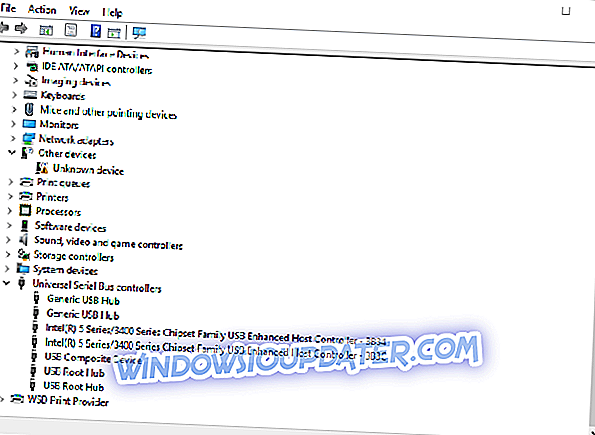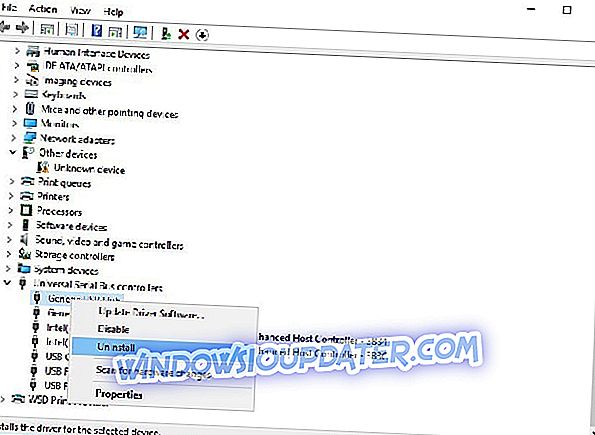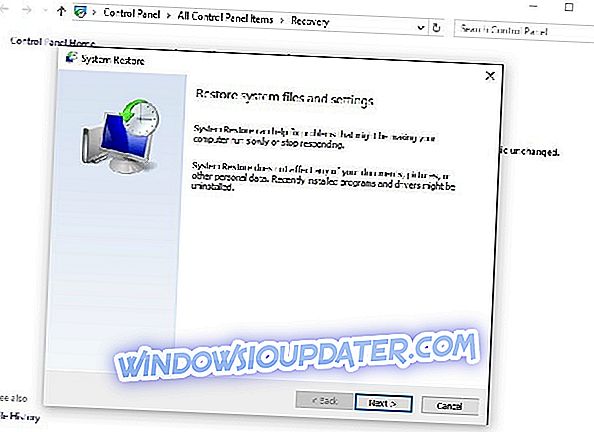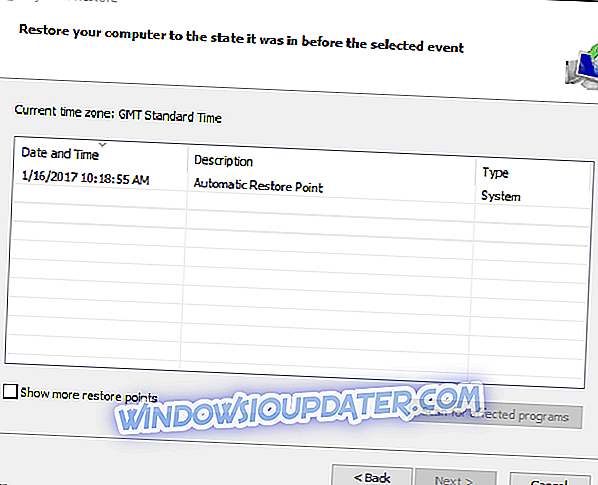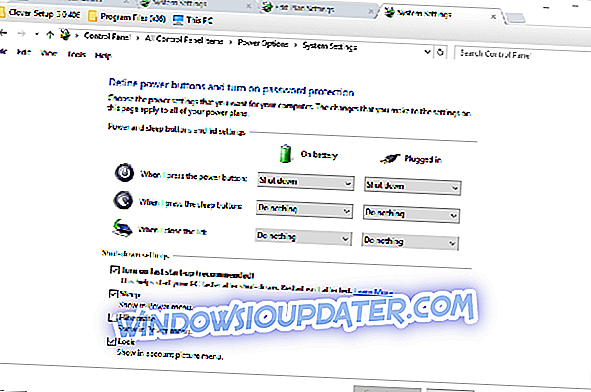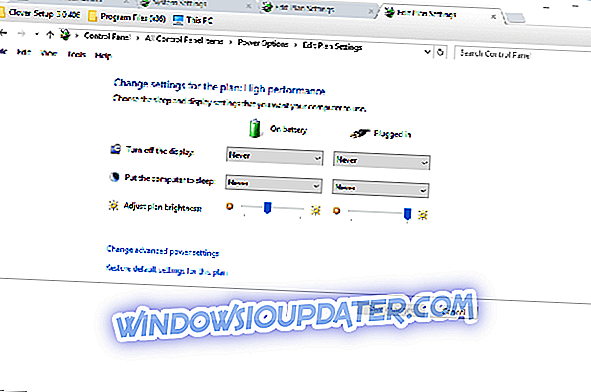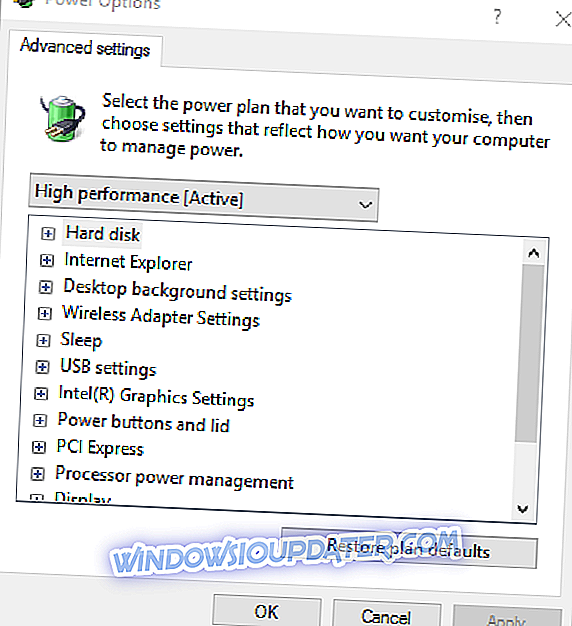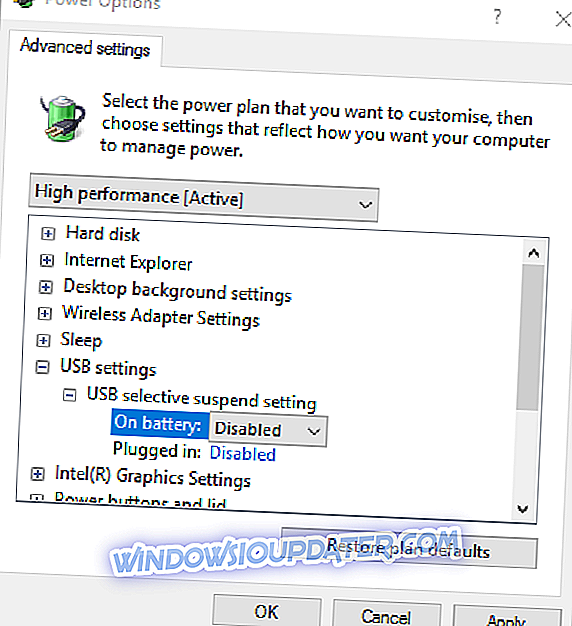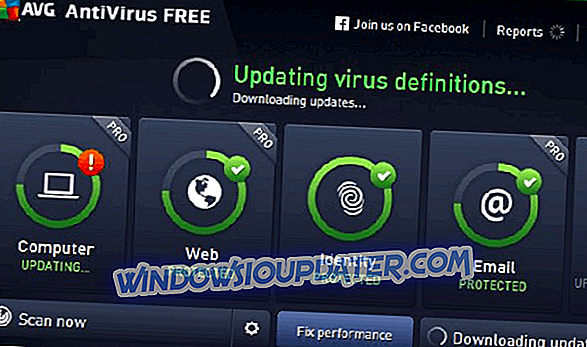Les périphériques USB (Universal Serial Bus) sont des clés USB, des disques durs externes, des webcams, des souris et bien plus encore. Ainsi, les périphériques USB sont le matériel le plus externe. Lorsque vous connectez un périphérique externe à un ordinateur de bureau ou à un ordinateur portable, Windows ne le reconnaît pas toujours.
Si cela se produit, un message d'erreur indiquera: « Le dernier périphérique USB connecté à cet ordinateur a mal fonctionné et Windows ne le reconnaît pas. ”Le Gestionnaire de périphériques vous dira“ Windows a arrêté ce périphérique car il a signalé des problèmes (code 43). ”
En un mot, c’est le code d’erreur 43; Et voici comment résoudre ce problème sous Windows.
Comment résoudre le code d'erreur 43 pour les périphériques USB sous Windows 10
- Insérez le périphérique USB dans un emplacement USB alternatif
- Redémarrez votre ordinateur portable ou votre bureau
- Exécuter l'utilitaire de résolution de problèmes de matériel et de périphérique
- Mettre à jour les pilotes de périphérique USB
- Désinstallez les pilotes USB
- Restaurer Windows à la date précédente
- Désactiver l'option de démarrage rapide
- Ajustez les paramètres de suspension sélective USB
1. Insérez le périphérique USB dans un emplacement USB alternatif
Tout d’abord, notez qu’il peut y avoir quelque chose de nouveau avec l’emplacement spécifique Universal Serial Bus. Vous devriez donc essayer de retirer le périphérique USB et de l'insérer dans un autre emplacement. Il devrait y avoir au moins trois connecteurs USB disponibles, et il est préférable d'insérer le périphérique dans un connecteur situé à l'arrière du PC (s'il s'agit d'un ordinateur de bureau) si vous le pouvez.
2. Redémarrez votre ordinateur portable ou votre ordinateur de bureau
Le redémarrage d'un ordinateur portable ou d'un ordinateur de bureau pourrait corriger le code d'erreur 43. Commencez par retirer tous vos périphériques Universal Serial Bus, puis éteignez le PC. Si vous utilisez un ordinateur portable, vous devez également retirer la batterie pendant environ cinq minutes. Ensuite, insérez à nouveau la batterie et redémarrez le PC. Ensuite, insérez à nouveau tous les périphériques USB. Peut-être que maintenant le périphérique USB fonctionnera.
3. Exécutez le Dépannage du matériel et des périphériques
Windows dispose d'un utilitaire de résolution de problèmes matériel et périphériques capable de réparer tout matériel portant le code d'erreur 43. Assurez-vous simplement que le périphérique USB est inséré lors de l'exécution de l'outil de résolution des problèmes. Voici comment vous pouvez ouvrir le dépanneur dans Windows.
- Le moyen le plus rapide d'ouvrir l'utilitaire de résolution de problèmes consiste à entrer «dépannage» dans le champ de recherche de Cortana. Cliquez ensuite sur Dépannage pour ouvrir le Panneau de configuration.
- Cliquez sur Matériel et audio dans la fenêtre du Panneau de configuration.
- Ensuite, sélectionnez Matériel et périphériques dans les dépanneurs répertoriés. Vous pouvez également cliquer dessus avec le bouton droit de la souris et sélectionner l'option Exécuter en tant qu'administrateur .
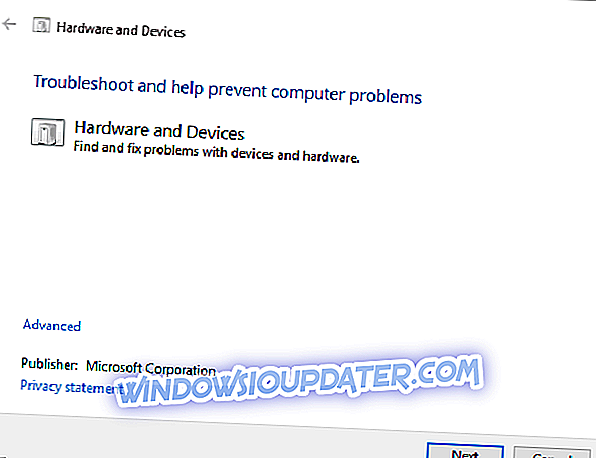
- Cliquez sur Avancé dans la fenêtre ci-dessus, puis sélectionnez Appliquer les réparations automatiquement si cette option n'est pas toujours sélectionnée.
- Vous pouvez maintenant appuyer sur le bouton Suivant pour lancer l’analyseur de problèmes, ce qui pourrait réparer le périphérique USB.
- Si le dépanneur corrige quoi que ce soit, redémarrez Windows.
4. Mettre à jour les pilotes de périphérique USB
Le périphérique USB a peut-être un pilote obsolète. Si c'est le cas, c'est probablement pour cette raison que vous obtenez ce code d'erreur 43. Il existe plusieurs façons de mettre à jour les pilotes de matériel, et Windows peut même le faire automatiquement. Vous pouvez mettre à jour le pilote en le téléchargeant à partir du site Web du fabricant du périphérique USB ou le mettre à jour avec le Gestionnaire de périphériques comme suit.
- Appuyez sur la touche Win + R pour ouvrir Run.
- Puis entrez «devmgmt.msc» dans Exécuter et appuyez sur le bouton OK pour ouvrir la fenêtre ci-dessous.
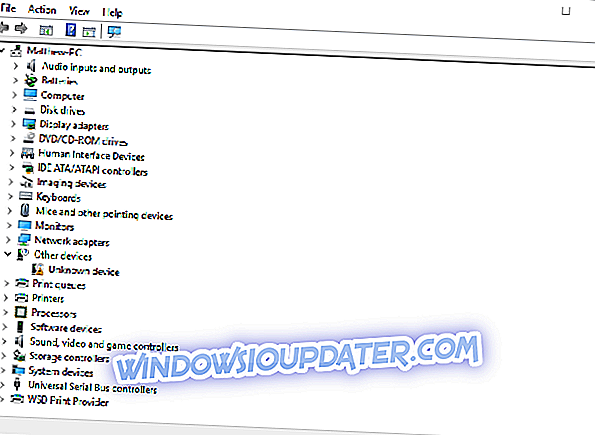
- Cliquez sur les contrôleurs de bus série universels sur cette fenêtre pour développer une liste de périphériques USB externes qui devraient inclure quelque chose comme un lecteur flash externe (tant qu'il est inséré dans le port USB). Un point d'exclamation mettra en évidence le périphérique défectueux.
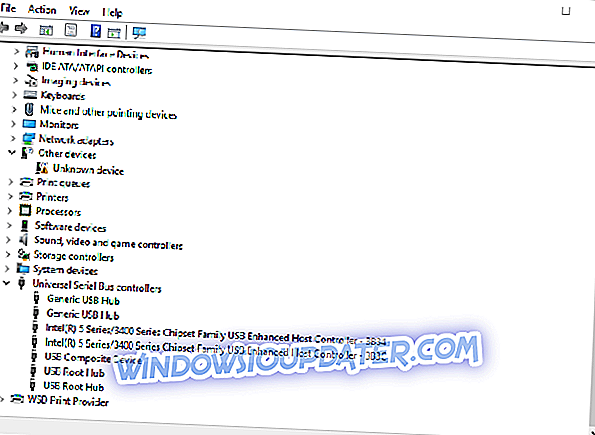
- Vous pouvez maintenant cliquer avec le bouton droit de la souris sur le périphérique USB répertorié à cet emplacement et sélectionner l'option de mise à jour du logiciel du pilote correspondante.
- Sélectionnez l' option Rechercher automatiquement le logiciel du pilote mis à jour dans la fenêtre Mettre à jour le logiciel du pilote.
5. Désinstallez les pilotes USB
- Si le matériel USB possède déjà le dernier pilote, essayez de le désinstaller pour le réinstaller. Au lieu de sélectionner l'option Mettre à jour le logiciel du pilote dans le menu contextuel du périphérique USB du Gestionnaire de périphériques, vous devez plutôt cliquer sur l'option Désinstaller .
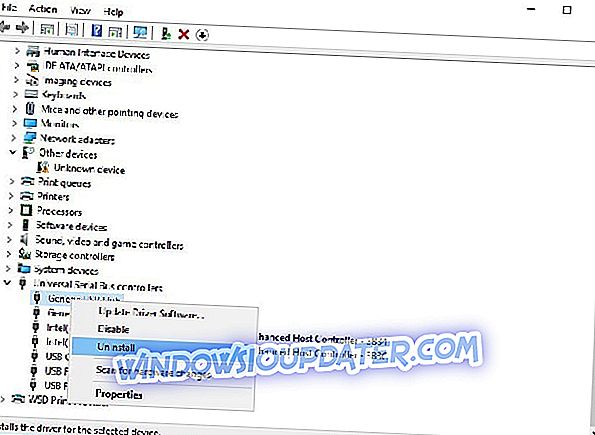
- Ensuite, vous devez éteindre l'ordinateur portable et retirer le matériel USB.
- Maintenant, allumez le PC et insérez à nouveau le périphérique USB. Windows doit détecter et réinstaller le pilote de périphérique USB (mais s'il ne reconnaît pas les périphériques plus rares, vous pouvez toujours télécharger et installer manuellement le pilote requis sur le site Web du fabricant).
6. Restaurez Windows à la date précédente
Si le périphérique USB fonctionnait correctement il y a quelques semaines, l'outil de restauration du système de Windows pourrait corriger le code d'erreur 43 de manière réaliste. Il pourrait également réparer tout matériel non reconnu par Windows. Ouvrez donc l’outil Restauration du système comme suit.
- Tout d’abord, ouvrez Run en appuyant sur la touche Win + R.
- Entrez 'rstrui' dans la zone de texte Exécuter et appuyez sur OK pour ouvrir la fenêtre Restauration du système.
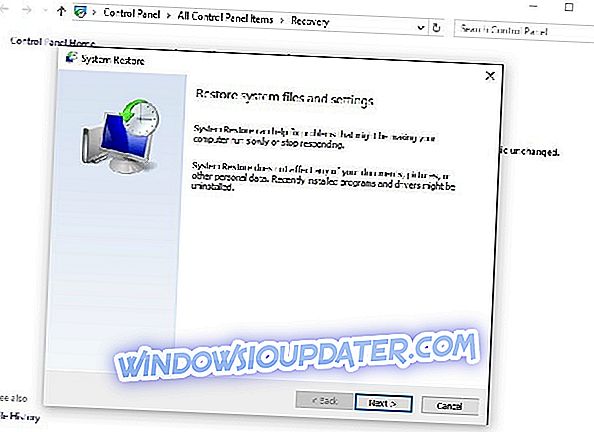
- Cliquez sur le bouton Suivant, puis sur l'option Afficher plus de points de restauration .
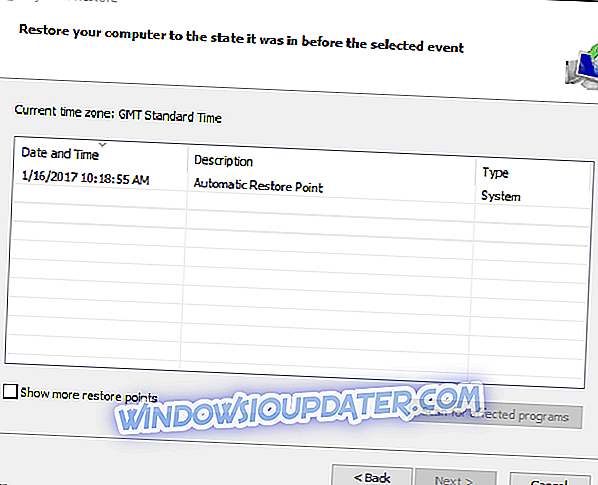
- Vous pouvez maintenant choisir un point de restauration du système établi il y a quelques mois.
- Sélectionnez le bouton Suivant à nouveau, puis appuyez sur Terminer . Appuyez sur Oui pour ramener Windows au point de restauration sélectionné.
7. Désactivez l'option de démarrage rapide
- La désactivation de l'option Activer le démarrage rapide est un autre correctif potentiel pour le code d'erreur 43 du périphérique USB. Pour désactiver cette option, appuyez sur les touches Win + X pour ouvrir le menu Win X et sélectionnez Options d'alimentation .
- Cliquez sur Choisir ce que font les boutons d'alimentation à gauche de la fenêtre.
- Ensuite, vous devez sélectionner Modifier les paramètres actuellement indisponibles .
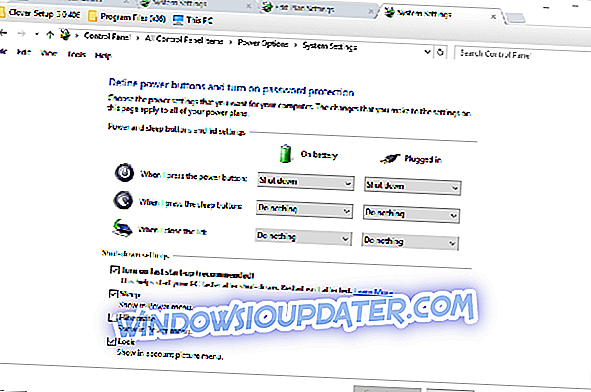
- Cochez maintenant la case Activer le démarrage rapide pour que cette option ne soit pas sélectionnée.
- Appuyez sur le bouton Enregistrer les modifications en bas de la fenêtre pour enregistrer les nouveaux paramètres.
- Enfin, redémarrez votre ordinateur portable ou votre ordinateur de bureau.
8. Ajustez les paramètres de suspension sélective USB
- Le réglage des paramètres de suspension USB peut également résoudre le problème du périphérique défectueux. Pour ce faire, vous devez sélectionner à nouveau Options d'alimentation dans le menu Win + X.
- Ensuite, vous devez cliquer sur Modifier les paramètres du plan pour ouvrir l'onglet ci-dessous.
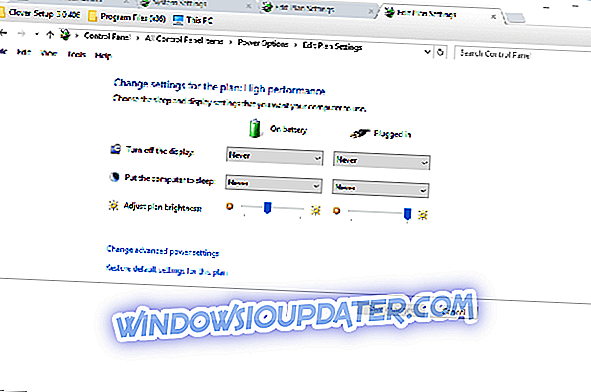
- Sélectionnez l'option Modifier les paramètres d'alimentation avancés sur cet onglet pour ouvrir la fenêtre ci-dessous.
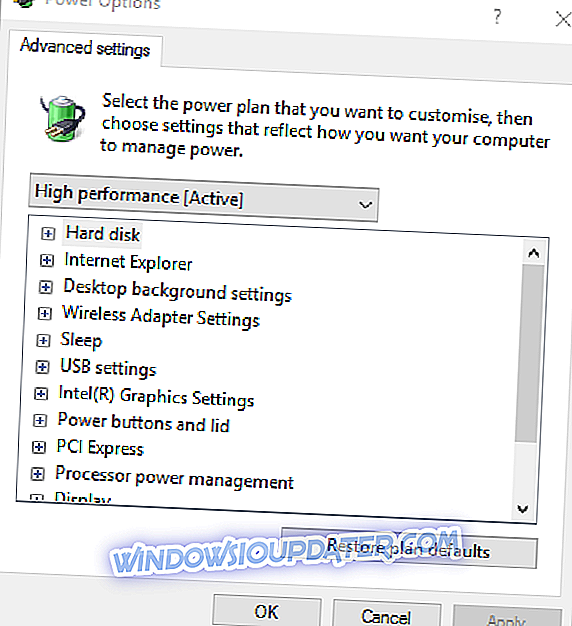
- Cliquez maintenant sur le signe + à côté des paramètres USB et des paramètres de suspension sélective USB, comme indiqué ci-dessous.
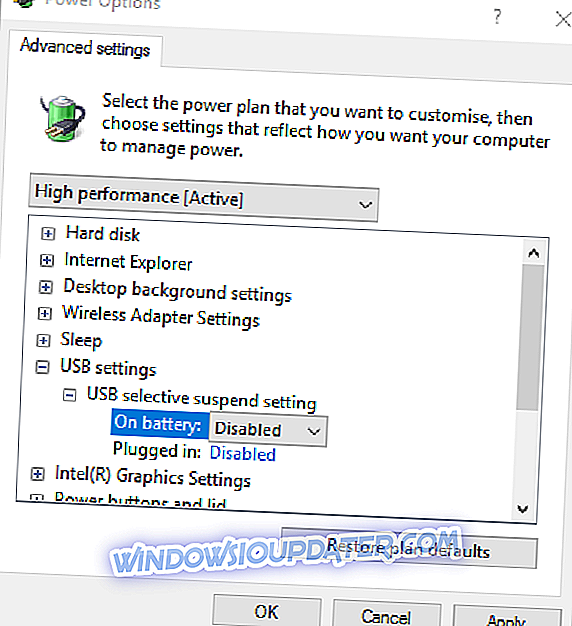
- Si les paramètres Sur batterie et Batterie branchée sont activés, vous devez les désélectionner en sélectionnant Désactivé dans leur menu déroulant.
- Appuyez sur les boutons Appliquer et OK de cette fenêtre pour confirmer les paramètres.
- Maintenant, vous devez également redémarrer votre ordinateur portable ou votre ordinateur de bureau.
Voilà comment vous pouvez corriger le code d'erreur 43 de Windows 10 pour les périphériques USB. Si vous utilisez du matériel USB obsolète, notez qu'il n'est peut-être pas du tout compatible avec Windows. Dans ce cas, vous devriez vous procurer un appareil de remplacement.